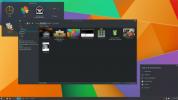Cum să instalați tema Oranchelo Icon pe Linux
Aveți nevoie de o temă de icoană modernă cu o răsucire? Prezentarea temei pentru pictograma Oranchelo. Este o temă plată cu pictograma stilului, cu accent puternic pe simplitate și design curat.
Pentru a fi clar, Oranchelo nu este primul set de icoane „plat” care apare pe Linux. Acestea fiind spuse, designul este în mod revigorant simplu, unic pentru Linux și nu încearcă să fie o copie completă a carbonului a ceea ce se vede pe Android.
ALERTA SPOILER: Derulați în jos și urmăriți tutorialul video la sfârșitul acestui articol.
Instalați tema Oranchelo Icon

Obținerea temei Oranchelo pe Linux nu este dificilă, dar în funcție de ceea ce utilizați, poate fi mai ușor sau mai greu de instalat. Oficial, tema acceptă Ubuntu, Debian, Arch Linux, Fedora și OpenSUSE cu pachete descărcabile pentru instalarea rapidă. Cu toate acestea, nu acceptă fiecare distribuție Linux acolo, așa că este posibil ca unii utilizatori să fie nevoiți să urmeze „instrucțiunile generice” din ghid.
Ubuntu
Ca mulți alții, tema pictogramei Oranchelo are un PPA pentru utilizatorii Ubuntu. Dacă aveți un PPA, instalația face o adiere. Mai bine, înseamnă, de asemenea, că utilizatorii Ubuntu vor primi constant și constant actualizări ale temei fără efort.
Notă: aveți probleme cu PPA în versiunea dvs. de Ubuntu? Urmați instrucțiunile Debian!
Instalarea acestui PPA este simplă și începe prin deschiderea unui terminal și folosirea funcției add-apt-depozit comanda.
sudo add-apt-repository ppa: oranchelo / oranchelo-icon-theme
Adăugarea PPA la Ubuntu este un proces în mai multe etape. Alergare add-apt-depozit va adăuga sursa software la Ubuntu, dar nu o va activa. În schimb, utilizatorii trebuie să-l activeze manual cu ajutorul Actualizați comanda. Actualizarea actualizează toate sursele de software de pe Ubuntu. În cazul lui Oranchelo, creează un fișier cache nou, pe care sistemul îl poate utiliza pentru a găsi software.
Actualizare sudo apt
Ultimul pas în procesul de instalare pentru Oranchelo pe Ubuntu este utilizarea instalare comanda. Rulând acest lucru va descărca automat cel mai recent set de pictograme Oranchelo și le va pune în locul corect pe sistem.
sudo apt instala oranchelo-icon-theme
Debian
Din păcate, Debian nu are o sursă software pentru o instalare ușoară, așa cum o face Ubuntu. Din fericire, utilizatorii de pe Debian care doresc să obțină Oranchelo pot descărca manual pachetul Ubuntu.
cd ~ / Descărcări wget https://launchpad.net/~oranchelo/+archive/ubuntu/oranchelo-icon-theme/+files/oranchelo-icon-theme_0.7.7.1~ubuntu18.04.1_all.deb -O oranchelo-icon-theme.deb
Odată ce pachetul de temă pictogramă DEB este terminat, descărcați folosind dpkg instrument de ambalare pentru instalarea lui în Debian:
sudo dpkg -i oranchelo-icon-theme.deb
Arch Linux
Oranchelo nu are un pachet tematic pentru pictograma oficială în principalele surse software, astfel încât instalarea pe Arch Linux necesită descărcarea unui pachet AUR.
Deschideți un terminal și utilizați instrumentul de ambalare Pacman pentru a sincroniza cea mai recentă versiune de Git.
sudo pacman -S git
După ce Git funcționează pe computerul dvs. Arch Linux, este posibil să îl utilizați pentru a clona cea mai recentă imagine a pictogramei Oranchelo, instantaneu AUR.
clonă de git https://aur.archlinux.org/oranchelo-icon-theme-git.git
Apoi, mutați terminalul în folderul surselor Oranchelo și executați comanda build.
Notă: dacă aveți probleme cu instalarea Oranchelo din AUR, este posibil ca unele dependențe să nu fie instalate corect. Consultați pagina oficială Oranchelo pentru a afla mai multe.
cd oranchelo-icon-theme-git
În cele din urmă, executați makepkg și instalați pictogramele pe computerul Arch Linux:
makepkg -si
Fedora
Dezvoltatorul Oranchelo are un RPM disponibil pentru utilizatorii Fedora. În mod oficial, fișierele RPM sunt pentru Fedora 24 și 25, dar ar trebui să funcționeze la fiecare versiune a sistemului de operare fără probleme.
Pentru a obține fișierul RPM, deschideți un terminal și utilizați wget comanda de descărcare.
wget https://github.com/OrancheloTeam/oranchelo-icon-theme/releases/download/v0.7.4.4/oranchelo-icon-theme-0.7.4.4-1.fc27.noarch.rpm
După descărcarea pachetului RPM, instalați Oranchelo folosind managerul de pachete DNF.
sudo dnf install oranchelo-icon-theme-0.7.4.4-1.fc27.noarch.rpm -y
OpenSUSE
Datorită echipei de pictograme Oranchelo care face ca RPM-urile să fie disponibile pentru Fedora, utilizatorii OpenSUSE beneficiază și ei. Pentru a instala pachetul cu pictograme Oranchelo pe OpenSUSE, apucați-l cu wget apoi, instalați-l în sistem cu Zypper.
wget https://github.com/OrancheloTeam/oranchelo-icon-theme/releases/download/v0.7.4.4/oranchelo-icon-theme-0.7.4.4-1.fc27.noarch.rpm. sudo zypper install oranchelo-icon-theme-0.7.4.4-1.fc27.noarch.rpm
Linux generic
Obținerea pictogramei Oranchelo pe o distribuție Linux care nu are suport oficial implică utilizarea Git. Din păcate, multe distribuții Linux nu au instrumentul Git gata de utilizat, astfel încât utilizatorii trebuie să-l instaleze manual.
Instalarea instrumentului Git este destul de ușoară, deoarece multe distribuții îl au în sursele lor oficiale de software. Obțineți-l deschizând un terminal și căutând „git” în managerul de pachete.
Apoi, utilizați instrumentul pentru a clona cel mai recent cod sursă Oranchelo.
clonă de git https://github.com/OrancheloTeam/oranchelo-icon-theme.git
CD în noul descărcat oranchelo-icon-temă pliant.
În acest moment, instalarea poate începe. Urmați pașii de mai jos pentru a începe să funcționeze la distribuția Linux.
Compilați din sursă
Compilarea Oranchelo de la sursă este foarte simplă, deoarece nu trebuie instalate programe sau dependențe. Doar executați face instalare comanda sa o apuci pe sistemul tau!
sudo make install
Când este instalată tema, asigurați-vă că eliminați folderul surse:
rm -rf ~ / oranchelo-icon-theme
Script de instalare
Compilarea nu este destinată tuturor, astfel încât echipa de pictograme Oranchelo include un script de instalare automată pentru ca pictogramele să funcționeze. Pentru a instala acest mod, urmați pașii de mai jos:
Pasul întâi: actualizați permisiunile scriptului, astfel încât să poată fi executat.
sudo chmod + x oranchelo-installer.sh
Pasul doi: executați scriptul de instalare.
./oranchelo-installer.sh
Pasul trei: îndepărtați folderul surse.
rm -rf ~ / oranchelo-icon-theme
Activați Oranchelo

Nu sunteți sigur cum să activați pictograma Oranchelo? Deschideți setările, căutați „Aspect” și selectați-l în zona „pictograme” din mediul desktop. Dacă aveți probleme despre cum să o activați, consultați unul dintre linkurile din lista de mai jos! Fiecare dintre ei explică în detaliu cum se poate personaliza desktopul Linux (inclusiv activarea temelor de pictograme.)
- Gnome Shell
- pereche
- Budgie
- Scorţişoară
- LXDE
- XFCE4
- Plasma KDE 5
Căutare
Postări Recente
Cum să joci jocuri moderne Windows pe Linux cu Steam Play
Valve a fost mult timp un campion al Linux și vedem că prin cât de ...
Cum să convertiți saltul OpenSUSE în Tumbleweed
OpenSUSE Leap este o distribuție Linux solid-rock care oferă o plat...
9 cele mai bune motive pentru a utiliza Fedora Linux
In afara de UbuntuFedora Linux este unul dintre cele mai cunoscute ...